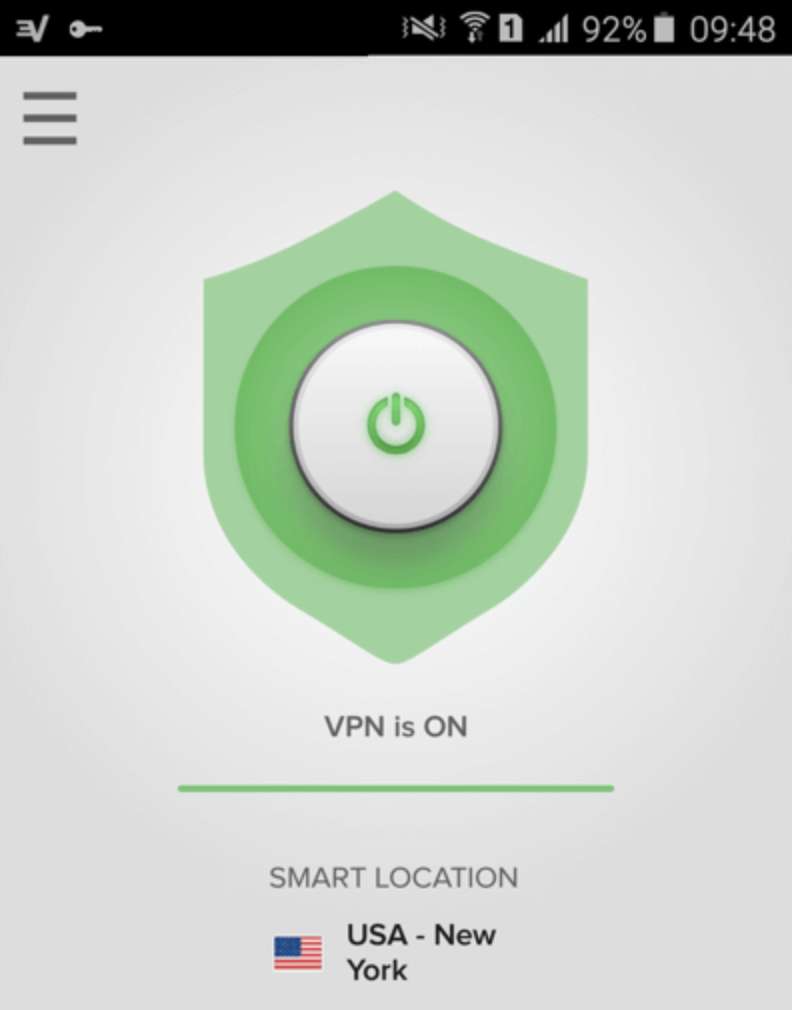यदि आप अपने देश में उपलब्ध नहीं एक ऐप डाउनलोड करना चाहते हैं, तो सड़क पर एक कंपनी नेटवर्क से कनेक्ट करें, या बस सार्वजनिक वाई-फाई पर सुरक्षित रहें आपको एक वीपीएन की आवश्यकता होगी । अपने Android फ़ोन पर VPN से कनेक्ट करने का तरीका यहां बताया गया है।
सम्बंधित: वीपीएन क्या है, और मुझे इसकी आवश्यकता क्यों होगी?
यह ध्यान देने योग्य है कि Nexus डिवाइस में एक अंतर्निहित VPN होता है सार्वजनिक वाई-फाई पर सुरक्षित रहने के लिए, और आप यहाँ इसके बारे में अधिक पढ़ सकते हैं। लेकिन किसी अन्य उपयोग के लिए, आपके पास अपने एंड्रॉइड फोन पर वीपीएन से कनेक्ट करने के लिए कुछ विकल्प हैं।
स्टैंडअलोन वीपीएन ऐप (सबसे आसान विकल्प) का उपयोग करें
यहां हाउ-टू गीक में हमारी कुछ पसंदीदा वीपीएन सेवाएं हैं, जिनमें से सभी ने एंड्रॉइड ऐप को समर्पित किया है जो सेटअप को एक हवा बनाते हैं।
ExpressVPN निश्चित रूप से हमारी शीर्ष पसंद है, क्योंकि उनके ग्राहकों को न केवल उपयोग करना आसान है, लेकिन आप किसी भी तरह के डिवाइस - एंड्रॉइड, आईफोन, विंडोज, मैक, लिनक्स, या यहां तक कि अपने घर के राउटर में भी एक खाता साझा कर सकते हैं। हमें भी अच्छा लगता है StrongVPN, जो अधिक उन्नत उपयोगकर्ताओं के लिए बहुत अच्छा है, और यदि आपको वास्तव में एक मुफ्त स्तरीय की आवश्यकता है, TunnelBear एक नि: शुल्क परीक्षण है जो आपको 500mb डेटा देता है।
सम्बंधित: वीपीएन क्या है, और मुझे इसकी आवश्यकता क्यों होगी?
OpenVPN नेटवर्क
Android में OpenVPN सर्वर के लिए एकीकृत समर्थन शामिल नहीं है। यदि आप एक OpenVPN नेटवर्क का उपयोग करते हैं, तो आपको एक तृतीय-पक्ष ऐप इंस्टॉल करना होगा। OpenVPN कनेक्ट , OpenVPN की आधिकारिक ऐप, एंड्रॉइड 4.0 और उच्चतर पर काम करती है और इसे रूट की आवश्यकता नहीं होती है। Android के पुराने संस्करणों को चलाने वाले डिवाइस पर OpenVPN नेटवर्क से कनेक्ट करने के लिए, आपको अपने डिवाइस को रूट करना होगा।
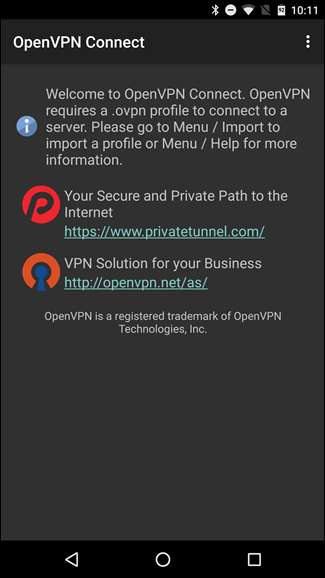
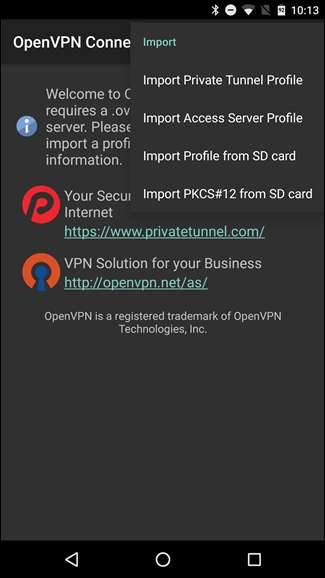
Android का अंतर्निहित वीपीएन सपोर्ट
Android ने PPTP और L2TP VPN के लिए एकीकृत समर्थन किया है। आप किसी भी तृतीय-पक्ष एप्लिकेशन को इंस्टॉल किए बिना इस प्रकार के वीपीएन से कनेक्ट कर सकते हैं, लेकिन न तो आदर्श है। PPTP को आमतौर पर पुराना और असुरक्षित माना जाता है, और L2TP में कुछ सुरक्षा मुद्दे भी हैं (विशेष रूप से इसके पूर्व-साझा कुंजी का उपयोग, जिसे कई वीपीएन प्रदाता सार्वजनिक रूप से प्रकाशित करते हैं)। यदि आप कर सकते हैं, तो हम इसके बजाय OpenVPN या स्टैंडअलोन ऐप का उपयोग करने की सलाह देते हैं। लेकिन अगर आपको PPTP और P2TP का उपयोग करना है, तो यह कैसे करना है।
सेटिंग एप्लिकेशन खोलें और वायरलेस और नेटवर्क के अंतर्गत "अधिक" टैप करें।
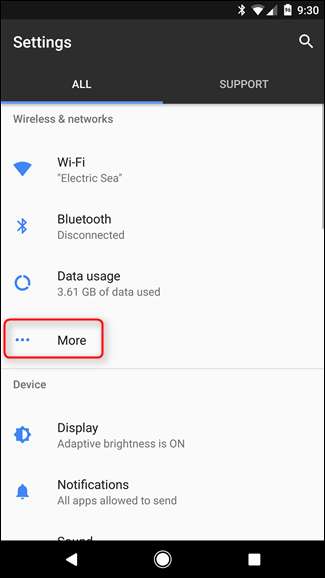
थपथपाएं वीपीएन वायरलेस और नेटवर्क स्क्रीन पर विकल्प।
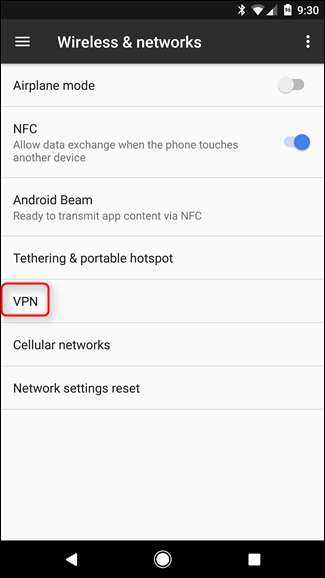
+ बटन पर टैप करें और वीपीएन का विवरण प्रदान करें। वीपीएन जो नाम फ़ील्ड में है उसे याद रखने में आपकी मदद करने के लिए एक नाम दर्ज करें, उस वीपीएन सर्वर के प्रकार का चयन करें जिसे आप कनेक्ट कर रहे हैं और वीपीएन सर्वर का पता दर्ज करें (या तो vpn.example.com या संख्यात्मक आईपी पते की तरह एक पता) ।
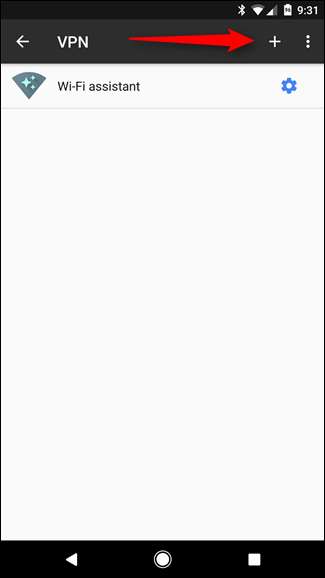
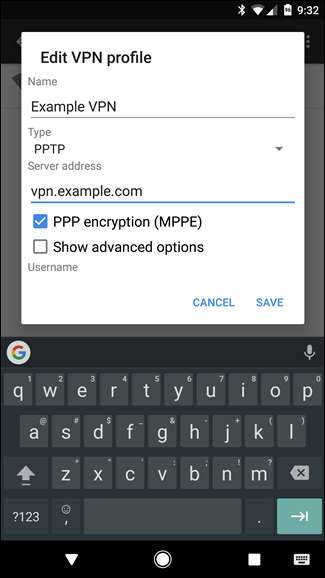
एक बार कनेक्ट करने के बाद VPN को टैप करें। आप कई वीपीएन सर्वर कॉन्फ़िगर कर सकते हैं और वीपीएन स्क्रीन से उनके बीच स्विच कर सकते हैं।
कनेक्ट करते समय आपको वीपीएन की आवश्यकता होती है। हालाँकि, आप अगली बार इस खाते की जानकारी सहेज सकते हैं।
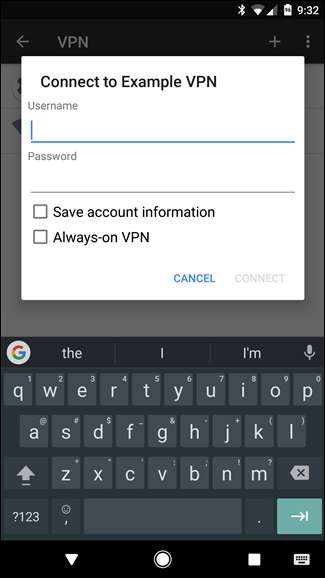
एक वीपीएन से कनेक्ट होने के दौरान, आप अपने नोटिफिकेशन ड्रॉअर में लगातार "वीपीएन सक्रिय" अधिसूचना देखेंगे। डिस्कनेक्ट करने के लिए, नोटिफिकेशन पर टैप करें और डिस्कनेक्ट करें पर टैप करें।
हमेशा ऑन-वीपीएन मोड
एंड्रॉइड 4.2 के साथ शुरू, Google ने हमेशा ऑन-वीपीएन मोड को सक्षम करने का विकल्प शामिल किया। जब यह विकल्प सक्षम हो जाता है, तो Android कभी भी वीपीएन को छोड़कर डेटा भेजने की अनुमति नहीं देगा। यह उपयोगी हो सकता है यदि आप सार्वजनिक वाई-फाई का उपयोग कर रहे हैं और यह सुनिश्चित करना चाहते हैं कि आपका वीपीएन हमेशा उपयोग किया जाता है।
इस विकल्प को सक्षम करने के लिए, वीपीएन नाम के बगल में कोग आइकन पर टैप करें, फिर "ऑलवेज-ऑन वीपीएन" स्लाइडर को चालू करें।
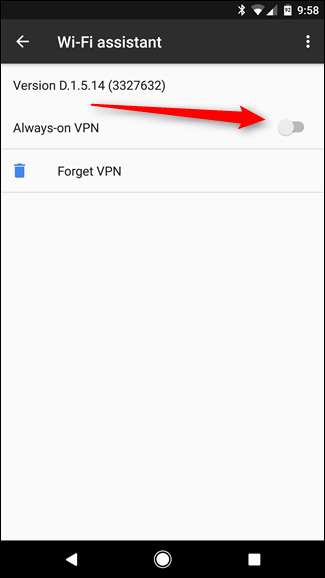
वीपीएन कुछ ऐसा नहीं है जो सभी की जरूरत है - वास्तव में, अधिकांश उपयोगकर्ता एक को छूने के बिना ठीक हो जाएंगे। लेकिन अगर ऐसा अवसर आता है जहां किसी की आवश्यकता होती है, तो यह जानना अच्छा है कि किसी एक का उपयोग कैसे करें और आप किन पर भरोसा कर सकते हैं।